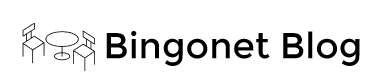最近、ビンゴネットメールをお使いの方で、サーバーにメールがたまっている方がいらっしゃいます。
サーバーにメールがたまったままになると、サーバーがストップしてメール送受信ができなくなり、ほかのお客様に影響が出る恐れがあります。
メールの設定環境を見直して、サーバーにメールが残らない設定に変更をお願いします。
以下に、メールの設定確認方法を説明します。
お使いのメールソフト(OutlookExpressやWindowsLiveメールなど)を起動させます。
OutlookExpressの場合
ツール‐アカウントの順でメニューを選択します。
「ツール」‐「アカウント」を選択
WindowsLiveメールの場合
バージョン2009まで
「メニューバーの表示」を選択し、メニューを表示させます。
メニューバーの表示
ツールメニューが表示されました
ツール‐アカウントの順でメニューを選択します。
メールアカウントを選択し、「プロパティ」ボタンを押します。
バージョン2011以降
アカウント‐プロパティ を選択します。
以下共通
メールのプロパティ画面が表示されます。
「詳細設定」タブを押すと以下の画面が表示されます。
「サーバーにメッセージのコピーを置く」のチェックが付いていたらクリックして外してください。
「OK」ボタンを押して変更を確定します。
以上で、サーバーにメールが残らなくなります。
みなさまのご理解、ご協力をよろしくお願いします。
※どうしてもサーバーにメールを残す設定にしたい場合には、「サーバーから削除する」にチェックを入れて一定の日にちが経ったらメールを削除する設定にしてください。